素材图片本身是逆光拍摄的,不过效果还不够明显。作者处理的时候先加强明暗对比,再用画笔加强高光部分的颜色,同时对整体及局部颜色进行渲染,最后用模糊滤镜模糊一些前景,更好突出主体。
原图

最终效果
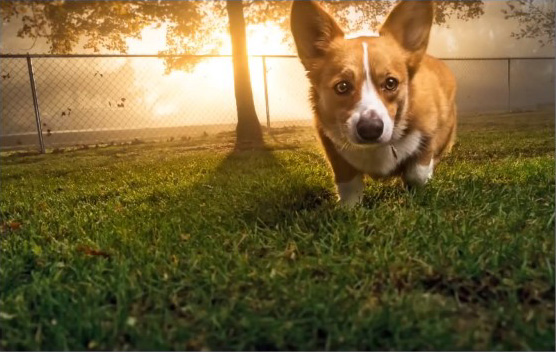
1、准确判断原图中的阴影区域和光源范围,并将阴影过深和光源中心的地方提亮。

2、用粉色画笔为大家选出了他需要提亮的部分。这和个人的审美有很大相关,不同的人对后期的期望是不一样的,大家不必拘泥,尽可以按自己喜欢的风格对自己拍摄的图片做调整。
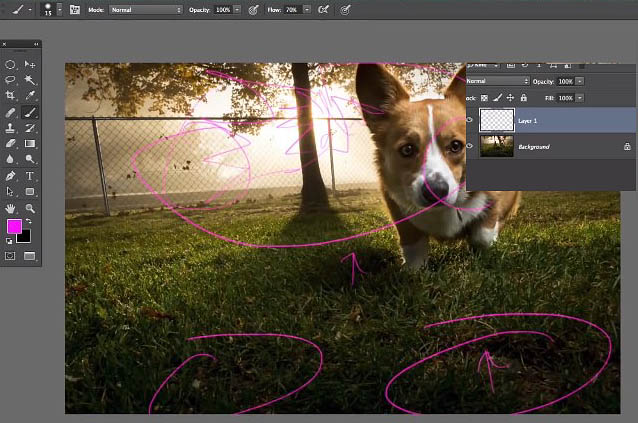
3、修改之前复制背景图层(Ctrl+j)。良好的修图顺序和修图习惯是会收益终身的。 建立新的“调整图层”,“图像”>“调整”>“阴影/高光”。通过调节“阴影”中的,“数量”,“色调宽度”,“半径”,达到重新调整需要在阴影中添加亮度多少的目的。后期中常用这个办法让阴影中呈现更多细节。通过细微的调整使图片呈现最逼真的光影效果。
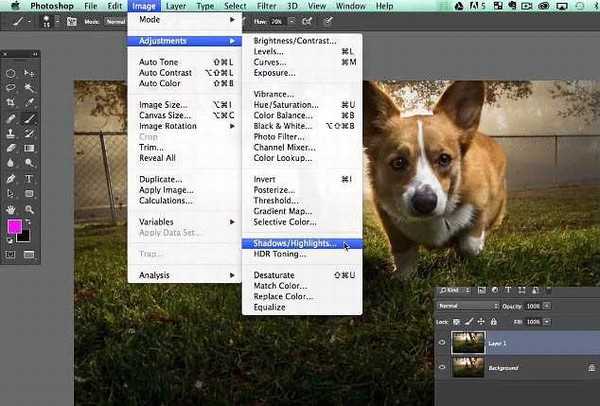

4、对光线颜色进行调整。(从原色上进行加深。这个例子中,Aaron将让光的颜色更接近橙子的橘色)新建“曲线”,拉高“红色”,拉低“蓝色”。
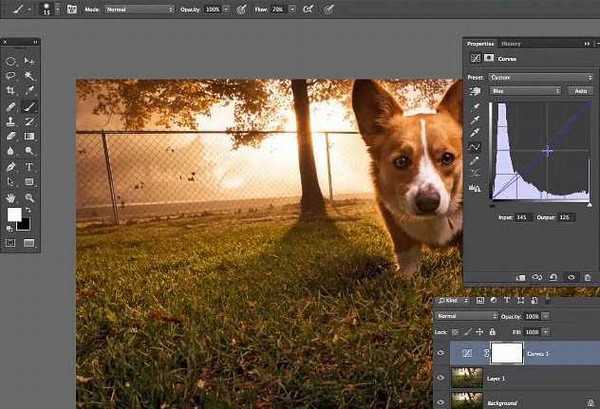
5、对上面营造的橘色光线添加限定。不让它笼罩整张图片,而是像太阳发光的样子,色散开来。对“曲线”图层加“蒙版”,并Ctrl+I将“蒙版”转换为黑色。
之后使用“渐变工具”(今天的两个例子中都会用到“渐变工具”,这也是后期处理光的常用手段),模式选择“从前景色到透明渐变”的“径向渐变”。此时的前景色为白色,背景为黑色。从光源中心向图片左侧发射。
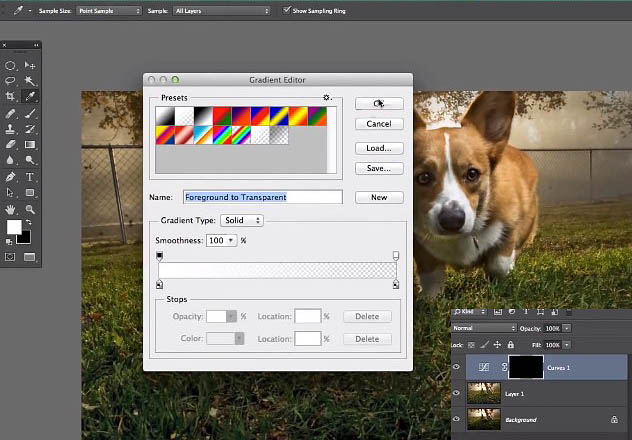
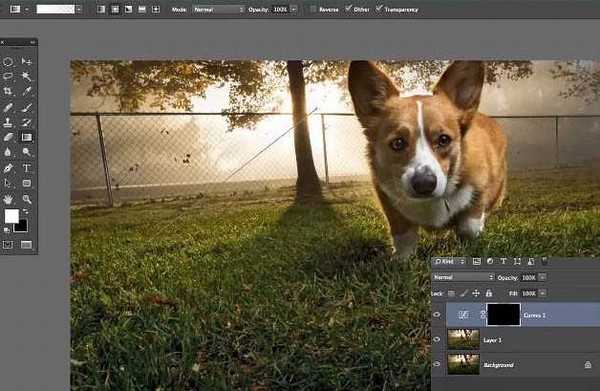
下图是“蒙版”上呈现的白色到透明的渐变效果。

6、渐变光线的范围可由渐变时发射光线的长短来进行控制。这就是进行了“径向渐变”之后的效果图。
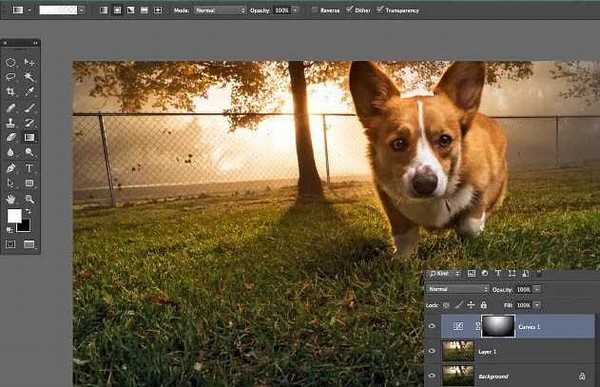
上一页12 下一页 阅读全文
原图

最终效果
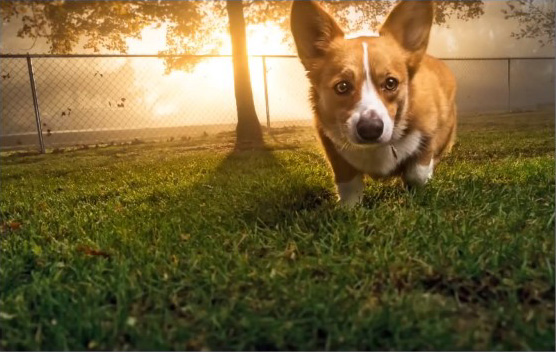
1、准确判断原图中的阴影区域和光源范围,并将阴影过深和光源中心的地方提亮。

2、用粉色画笔为大家选出了他需要提亮的部分。这和个人的审美有很大相关,不同的人对后期的期望是不一样的,大家不必拘泥,尽可以按自己喜欢的风格对自己拍摄的图片做调整。
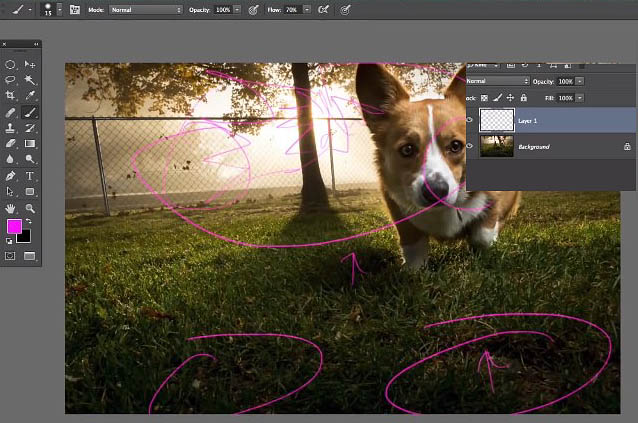
3、修改之前复制背景图层(Ctrl+j)。良好的修图顺序和修图习惯是会收益终身的。 建立新的“调整图层”,“图像”>“调整”>“阴影/高光”。通过调节“阴影”中的,“数量”,“色调宽度”,“半径”,达到重新调整需要在阴影中添加亮度多少的目的。后期中常用这个办法让阴影中呈现更多细节。通过细微的调整使图片呈现最逼真的光影效果。
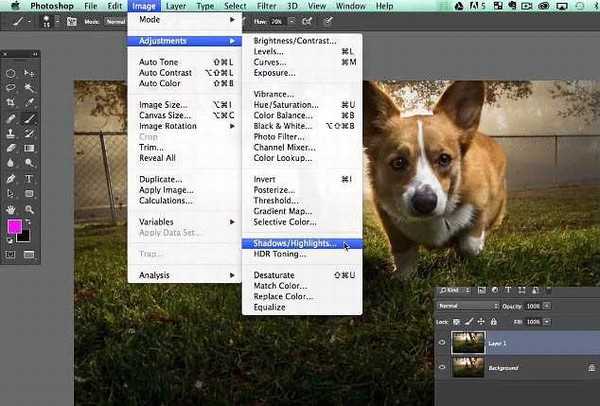

4、对光线颜色进行调整。(从原色上进行加深。这个例子中,Aaron将让光的颜色更接近橙子的橘色)新建“曲线”,拉高“红色”,拉低“蓝色”。
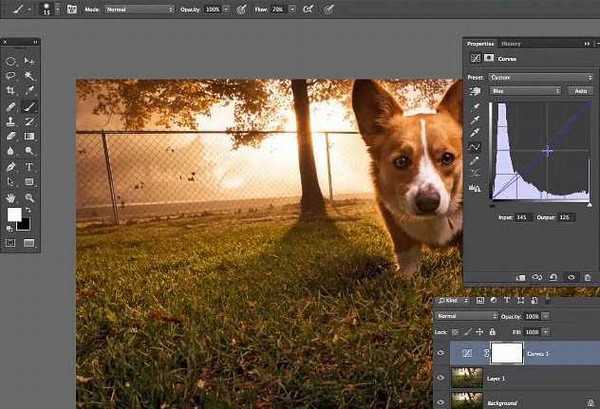
5、对上面营造的橘色光线添加限定。不让它笼罩整张图片,而是像太阳发光的样子,色散开来。对“曲线”图层加“蒙版”,并Ctrl+I将“蒙版”转换为黑色。
之后使用“渐变工具”(今天的两个例子中都会用到“渐变工具”,这也是后期处理光的常用手段),模式选择“从前景色到透明渐变”的“径向渐变”。此时的前景色为白色,背景为黑色。从光源中心向图片左侧发射。
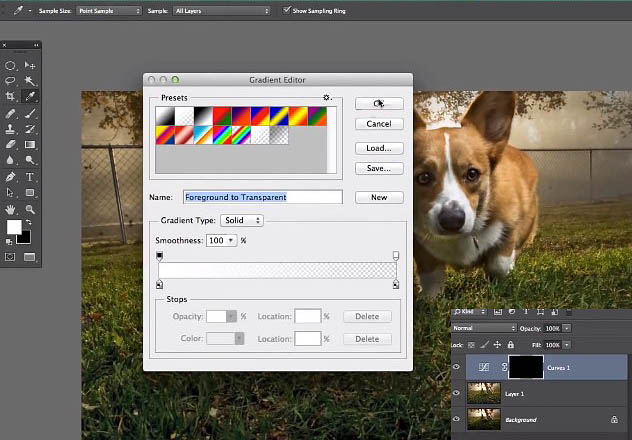
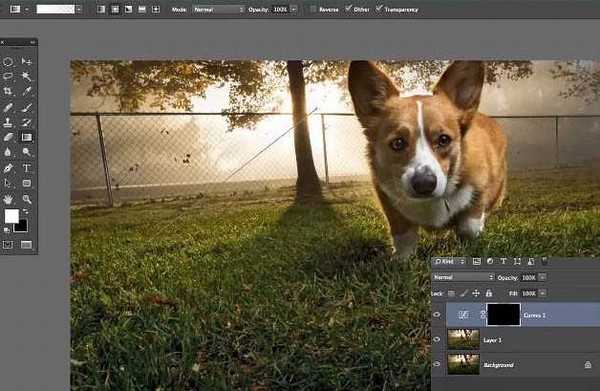
下图是“蒙版”上呈现的白色到透明的渐变效果。

6、渐变光线的范围可由渐变时发射光线的长短来进行控制。这就是进行了“径向渐变”之后的效果图。
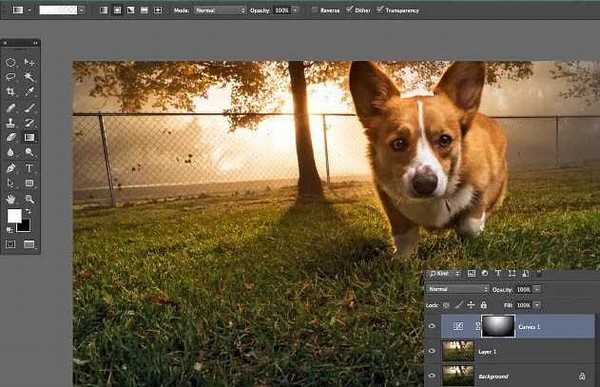
上一页12 下一页 阅读全文
标签:
狗狗,暖色,逆光
免责声明:本站文章均来自网站采集或用户投稿,网站不提供任何软件下载或自行开发的软件!
如有用户或公司发现本站内容信息存在侵权行为,请邮件告知! 858582#qq.com
桃源资源网 Design By www.nqtax.com
暂无“Photoshop为狗狗图片调制出柔美的暖色逆光效果”评论...
稳了!魔兽国服回归的3条重磅消息!官宣时间再确认!
昨天有一位朋友在大神群里分享,自己亚服账号被封号之后居然弹出了国服的封号信息对话框。
这里面让他访问的是一个国服的战网网址,com.cn和后面的zh都非常明白地表明这就是国服战网。
而他在复制这个网址并且进行登录之后,确实是网易的网址,也就是我们熟悉的停服之后国服发布的暴雪游戏产品运营到期开放退款的说明。这是一件比较奇怪的事情,因为以前都没有出现这样的情况,现在突然提示跳转到国服战网的网址,是不是说明了简体中文客户端已经开始进行更新了呢?
